Kuinka palauttaa iPhonen ja iPadin tehdasasetukset
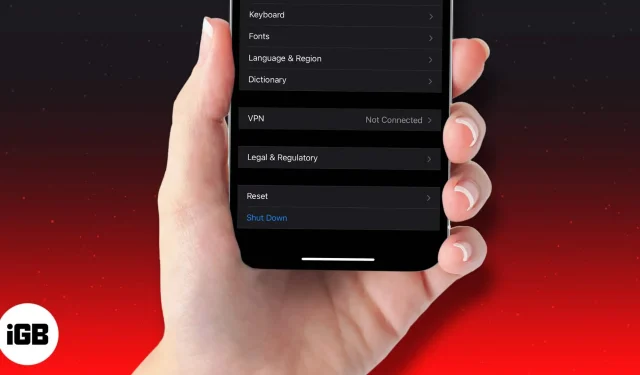
On olemassa muutamia erilaisia tilanteita, joissa saatat haluta palauttaa iPhonen tai iPadin tehdasasetukset. Esimerkiksi jos useat sovellukset kaatuvat toistuvasti, jos laitteesi toimii hitaasti tai jos iPhonesi toimii epäsäännöllisesti, etkä pysty selvittämään syytä tai ratkaisua.
Tehdasasetusten palautus tyhjentää laitteesi ja voi korjata tiettyjä ongelmia, jotka saattavat heikentää sen suorituskykyä. Tämä koskee kaikkia iPhone-puhelimia aina uusimmasta iPhone 15-, iPhone 14 -sarjoista iPhone 6s -puhelimiin.
Sitä tulisi kuitenkin ajatella viimeisenä keinona, ja se tulee tehdä vasta sen jälkeen, kun yksinkertaisemmat ratkaisut, kuten laitteen uudelleenkäynnistys tai pakotettu uudelleenkäynnistys , eivät ole korjanneet kohtaamiasi ongelmia.
- Mitä tapahtuu, kun palautat iPhonen tehdasasetukset?
- Poistaako tehdasasetusten palautus kaiken?
- Valmistele laitteesi tehdasasetusten palauttamista varten
- iPhonen tai iPadin tehdasasetusten palauttaminen (mukaan lukien iPhone 15)
- iPhonen tai iPadin tehdasasetusten palauttaminen iCloudin avulla
- Nollaa iPhone tai iPad Macilla tai PC:llä
- Palauta iPhonen tai iPadin tehdasasetukset palautustilan avulla
- Mitä tehdä iOS-laitteen nollauksen jälkeen?
Mitä tapahtuu, kun palautat iPhonen tehdasasetukset?
Kuten termi ”tehdasasetusten palautus” viittaa, tämä vaihtoehto palauttaa laitteesi ohjelmiston sellaiseksi kuin se oli tehtaalta lähtiessä. Tämä tarkoittaa, että kaikki asetukset palautuvat oletusasetuksiin ja kaikki tietosi, kuten ladatut sovellukset, valokuvat, musiikki, asiakirjat ja muut tiedostot, poistetaan. IPhonen tai iPadin tehdasasetusten palauttamisen jälkeen voit käytännössä määrittää laitteesi uudella tavalla.
Poistaako tehdasasetusten palautus kaiken?
Tämä riippuu siitä, mitä tarkalleen nollaat. Haluatpa palauttaa iPhone 15:n, iPhone 15 Plus:n, iPhone 15 Pron, iPhone 15 Pro Maxin, iPhone 14 -sarjan tai minkä tahansa sen edeltäjän tehdasasetukset, käytettävissä on kuusi erilaista vaihtoehtoa. Katsotaanpa lyhyesti jokaista niistä.
Kun siirryt kohtaan Asetukset → Yleiset → Nollaa :
- Nollaa kaikki asetukset: Tämä palauttaa aloitusnäytön asettelun, sijaintiasetukset, verkkoasetukset, tietosuoja-asetukset, näppäimistösanakirjan ja Apple Pay -korttisi oletusasetuksiin. Jos valitset tämän vaihtoehdon, et poista tiedostoja ja mediaa.
- Nollaa verkkoasetukset: Tämä poistaa kaikki verkkoasetuksesi, kuten wifi-kirjautumistiedot ja verkot, joihin puhelimesi muodostaa automaattisesti yhteyden. Lisäksi manuaalisesti luotetut verkkosivustojen varmenteet palautetaan ei-luotettaviksi ja laitteesi nimeksi palautetaan vain ”iPhone”.
- Nollaa näppäimistösanakirja: Tämän vaihtoehdon valitseminen poistaa sanat, jotka olet saattanut lisätä iPhonen oletusnäppäimistön sanakirjaan
- Palauta aloitusnäytön asettelu: Tämä poistaa mukautetun asettelun tai sovelluskansiot aloitusnäytöltä. Kaikki varastossa olevat iOS-sovellukset palaavat oletusasentoihinsa, ja aloitusnäyttö näyttää samalta kuin se oli, kun määritit iPhonen ensimmäisen kerran. Tietosi ovat turvassa.
- Palauta sijainti ja yksityisyys: Kuten nimestä voi päätellä, tämä vaihtoehto palauttaa iPhonesi sijaintipalvelut ja tietosuoja-asetukset oletusarvoihinsa.
- Tyhjennä kaikki sisältö ja asetukset: Tähän vaihtoehtoon viittaamme yleensä tehdasasetusten palauttamisesta. Se poistaa kokonaan kaiken sisältösi ja asetuksesi palauttaen iPhonesi sellaiseksi kuin se oli ostohetkellä
Joten vain Poista kaikki sisältö ja asetukset -vaihtoehto poistaa kaikki tiedot laitteestasi paitsi oletussovellukset ja -asetukset.
Valmistele laitteesi tehdasasetusten palauttamista varten
Ennen kuin yrität palauttaa iPhonen tai iPadin tehdasasetukset, varmista, että teet seuraavat:
iPhonen tai iPadin tehdasasetusten palauttaminen (mukaan lukien iPhone 15 -sarja)
On neljä tapaa nollata iPhone tai iPad. Katsotaanpa ensin helpoin ja kätevin.
- Siirry kohtaan Asetukset → Yleiset → Nollaa.
- Valitse Poista kaikki sisältö ja asetukset.
- Jos et ole varmuuskopioinut laitettasi , sinua pyydetään tekemään niin
- Napauta Poista nyt.
- Sen jälkeen sinua pyydetään antamaan Screen Time Passcode, jos olet asettanut sellaisen
- Näet varoituksen. Napauta Tyhjennä iPhone (tai iPad) -vaihtoehtoa
- Vahvista syöttämällä Apple ID -salasanasi. Ja napauta Poista oikeasta yläkulmasta.
- Laitteeltasi kestää muutaman minuutin pyyhkiä kaikki asetukset ja tiedot . Se palaa sitten asetusnäyttöön , jonka olisit nähnyt, kun käytit laitettasi ensimmäisen kerran
iPhonen tai iPadin tehdasasetusten palauttaminen iCloudin avulla
Jos iPhonesi katoaa tai varastetaan, voit etäpyyhkiä kaiken sen sisällön iCloud-sivuston avulla. Tämä on mahdollista vain, jos olet määrittänyt Find My iPhone -toiminnon .
- Siirry osoitteeseen iCloud.com ja valitse Etsi iPhone .
- Napsauta vaihtoehtoa Kaikki laitteet ja valitse iPhone tai iPad, jonka tehdasasetukset haluat palauttaa.
- Napsauta Tyhjennä iPhone/iPad.
- Kun olet vahvistanut, etäpyyhkiminen alkaa heti, kun valitsemasi laite on yhdistetty Internetiin. Kun prosessi on valmis, saat vahvistussähköpostin rekisteröityyn Apple ID -sähköpostiisi
Tämä prosessi lukitsee iPhonesi. Ja jos nollaat laitteen seuraavasti, voit avata sen lukituksen kirjoittamalla Apple ID:si ja salasanasi.
Nollaa iPhone tai iPad Macilla tai PC:llä
Palauta iPhonen/iPadin tehdasasetukset Finderilla
- Käynnistä Finder.
- Liitä iPhone tai iPad Mac-tietokoneeseen Lightning-/USB-kaapelilla
- Napauta laitteesi Trust-painiketta, jos sitä kysytään
- Valitse laitteesi vasemmasta paneelista .
- Valitse Palauta iPhone/iPad.
- Vahvista napsauttamalla ponnahdusikkunassa Palauta
. - Laitteesi pyyhitään ja palautetaan tehdasasetuksiin. Kun prosessi on ohi, se käynnistyy uudelleen, ja voit sitten määrittää sen uudelleen alusta
Palauta iPhonen/iPadin tehdasasetukset iTunesin avulla
- Käynnistä iTunes.
- Liitä iPhone tai iPad tietokoneeseen Lightning/USB-kaapelilla
- Napsauta pientä laitepainiketta vasemmassa yläkulmassa.
- Napsauta vasemmassa paneelissa Yhteenveto .
- Napsauta nyt Palauta .
- Vahvista Palauta laite
- Laitteesi tyhjennetään ja palautetaan tehdasasetuksiin. Kun prosessi on ohi, se käynnistyy uudelleen, ja voit sitten määrittää sen uudelleen alusta
Palauta iPhonen tai iPadin tehdasasetukset palautustilan avulla
Voit myös käyttää palautustilaa laitteen nollaamiseen. Tämä on yleensä tarpeen, kun:
- iPhone tai iPad on juuttunut Apple-logoon useaksi minuutiksi
- Tietokone ei tunnista laitettasi, kun liität sen
- Tietokone ilmoittaa, että laitteesi on palautustilassa, kun yhdistät sen
Voit tyhjentää iPhonen tai iPadin palautustilan avulla seuraavasti:
- Liitä laitteesi tietokoneeseen ja aseta se palautustilaan. Menettely tähän vaihtelee mallin mukaan
- Kun tietokoneesi paikantaa laitteesi, näkyviin tulee Palauta tai Päivitä -viesti
- Valitse Palauta ja seuraa näytön ohjeita
- Tämä pyyhkii iPhonen tai iPadin tiedot ja lataa laitteesi tukeman iOS:n tai iPadOS:n uusimman version
- Kun prosessi on valmis, näet ilmoituksen näytöllä ja laitteesi käynnistyy uudelleen
Mitä tehdä iOS-laitteen nollauksen jälkeen?
Kun olet palauttanut iPhonen tai iPadin tehdasasetukset, kaikki tietosi on poistettu ja laitteesi on ”kuin uusi”. Joten tässä on mitä voit tehdä seuraavaksi:
- Aseta se uutena
- Tehdasasetusten palautusprosessin jälkeen laitteesi näyttää alkuasetusnäytön. Noudata näytön ohjeita määrittääksesi sen tyhjästä. Vaihtoehtoisesti voit palauttaa iOS-laitteesi iCloud-varmuuskopiosta
IPhonen tai iPadin tehdasasetusten palauttaminen on melko yksinkertainen prosessi. Toivomme, että tämä kattava opas on antanut sinulle kaiken, mitä sinun tarvitsee tietää siitä. Jos sinulla on lisäkysymyksiä, kerro meille alla olevissa kommenteissa.
Lue lisää:



Vastaa